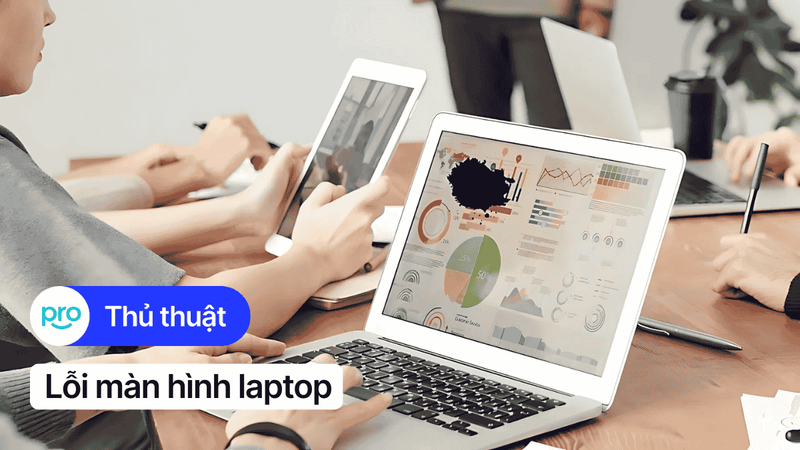Điểm chết màn hình laptop là gì? Cách kiểm tra và khắc phục
Màn hình laptop bỗng dưng xuất hiện những điểm nhỏ cứng đầu, lau mãi không sạch. Đây chính là hiện tượng điểm chết màn hình laptop, một lỗi thường gặp gây khó chịu và ảnh hưởng đến trải nghiệm sử dụng. Khám phá ngay cách kiểm tra và khắc phục điểm chết màn hình laptop một cách chi tiết và hiệu quả dưới đây.
Những điểm chính
Giải thích hiện tượng điểm chết màn hình laptop là gì.
Những nguyên nhân thường gặp gây ra điểm chết màn hình laptop như lỗi từ nhà sản xuất, va đập mạnh,...
Bài viết giới thiệu những cách kiểm tra màn hình laptop có bị điểm chết hay không như sử dụng phần mềm, website chuyên dụng,...
Một số biện pháp giúp khắc phục lỗi điểm chết màn hình như sử dụng website, phần mềm chuyên dụng,...
Khi nào bạn nên thay màn hình và mẹo giúp hạn chế lỗi chết màn hình như vệ sinh đúng cách, tránh va đập,...
Giải đáp một số câu hỏi có liên quan như có nên mua laptop bị điểm chết hay điểm chết màn hình có tự hết không.
1. Điểm chết màn hình laptop là gì?
Điểm chết màn hình laptop, hay còn gọi là dead pixel, là một lỗi màn hình phổ biến khiến một hoặc nhiều pixel nhỏ trên màn hình bị hỏng và hiển thị màu sắc bất thường. Những điểm chết này xuất hiện dưới dạng những chấm nhỏ li ti, có thể có màu đen, trắng, đỏ, xanh lá cây, xanh dương hoặc các màu khác, gây khó chịu và ảnh hưởng đến chất lượng hiển thị.
Điểm chết màn hình laptop được phân loại thành ba loại chính sau:
Điểm chết hoàn toàn: Đúng như tên gọi, đây là loại điểm chết mà pixel bị hỏng hoàn toàn và vĩnh viễn hiển thị màu đen.
Điểm đơ màu (Stuck Pixel): Loại điểm chết này khiến pixel bị kẹt và chỉ hiển thị một màu cố định, ví dụ như đỏ, xanh lá cây hoặc xanh dương. Chúng không bị hỏng hoàn toàn như điểm chết hoàn toàn.
Điểm nhạy sáng (Hot Pixel): Đây là những điểm sáng bất thường trên màn hình, thường hiển thị màu trắng hoặc sáng hơn đáng kể so với các pixel xung quanh.

Điểm chết màn hình laptop là một lỗi màn hình phổ biến
2. Nguyên nhân gây ra điểm chết màn hình laptop
Có nhiều nguyên nhân dẫn đến hiện tượng điểm chết màn hình laptop, bao gồm:
Lỗi từ nhà sản xuất: Một số laptop có thể gặp lỗi sản xuất ngay từ đầu, dẫn đến việc xuất hiện điểm chết trên màn hình. Đây là trường hợp hiếm gặp nhưng vẫn có thể xảy ra.
Quá trình sử dụng lâu dài, màn hình bị lão hóa: Theo thời gian, các pixel trên màn hình có thể bị xuống cấp và hoạt động kém hiệu quả, dẫn đến hiện tượng điểm chết. Đây là nguyên nhân phổ biến nhất.
Tác động vật lý: Va đập mạnh, áp lực lên màn hình hoặc vật thể lạ rơi vào màn hình có thể làm hỏng các pixel, gây ra điểm chết.
Nhiệt độ cao: Tiếp xúc với nhiệt độ cao trong thời gian dài cũng có thể gây hại cho màn hình và dẫn đến điểm chết.
Lỗi phần cứng: Các vấn đề liên quan đến card màn hình hoặc các linh kiện phần cứng khác cũng có thể góp phần gây ra điểm chết trên màn hình laptop.
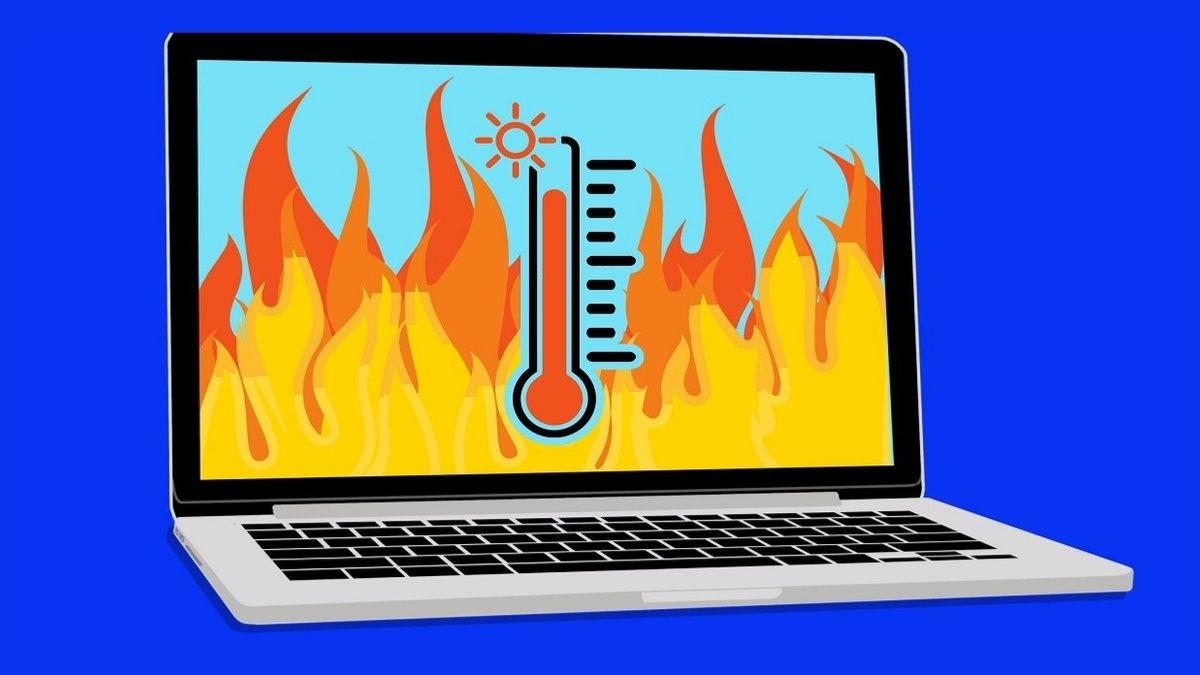
Tiếp xúc với nhiệt độ cao thời gian dài gây hại cho màn hình
3. Cách kiểm tra màn hình laptop có điểm chết hay không?
3.1. Sử dụng hình nền màu đơn sắc
Đây là cách đơn giản nhất để phát hiện điểm chết. Bạn chỉ cần thay đổi hình nền desktop thành các màu đơn sắc như đen, trắng, đỏ, xanh lá cây, xanh dương... Quan sát kỹ màn hình để tìm kiếm những điểm bất thường có màu sắc khác biệt so với nền.
Hướng dẫn được thực hiện trên laptop Asus, chạy Windows 11. Bạn có thể thực hiện tương tự trên các dòng laptop chạy Windows 11 khác.
Trên Windows: Click chuột phải vào màn hình Desktop > Chọn Personalize -> Chọn Background -> Chọn Solid color -> Chọn màu muốn kiểm tra.
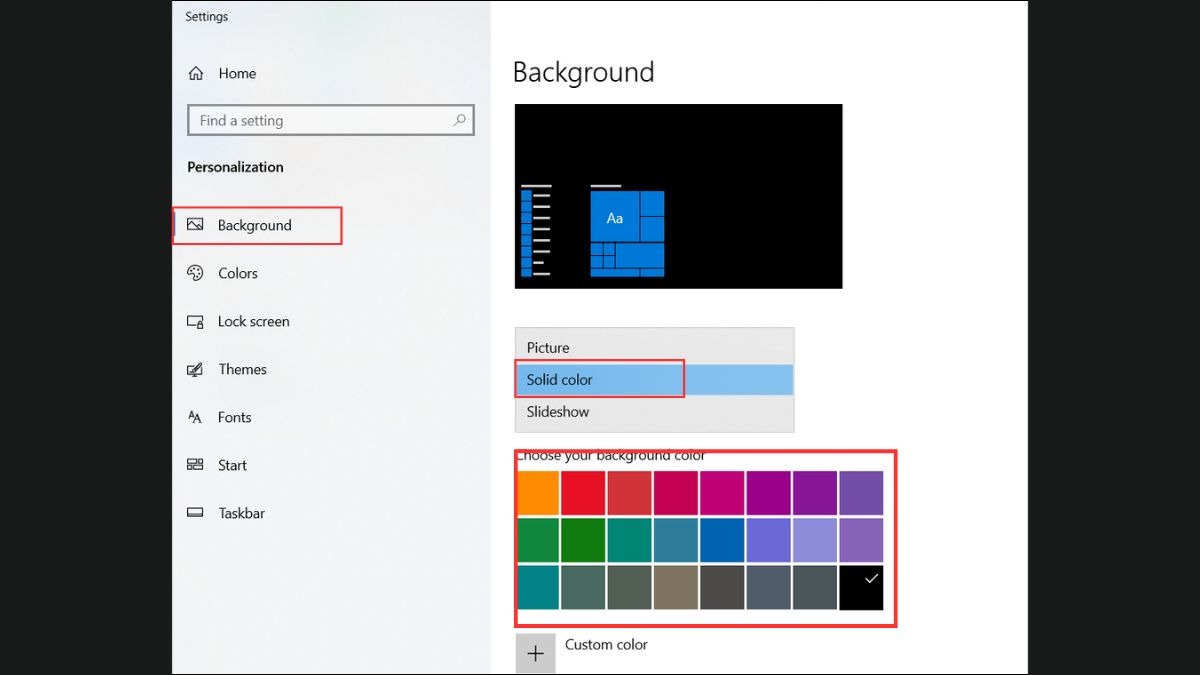
Chọn màu đơn sắc bạn muốn
Hướng dẫn được thực hiện trên Macbook Pro 13, chạy macOS. Bạn có thể thực hiện tương tự trên các dòng Macbook khác.
Trên macOS: Nhấn vào System Preferences -> Chọn Desktop & Screen Saver -> Chọn Desktop -> Chọn màu muốn kiểm tra từ thư viện hoặc tuỳ chỉnh màu sắc.
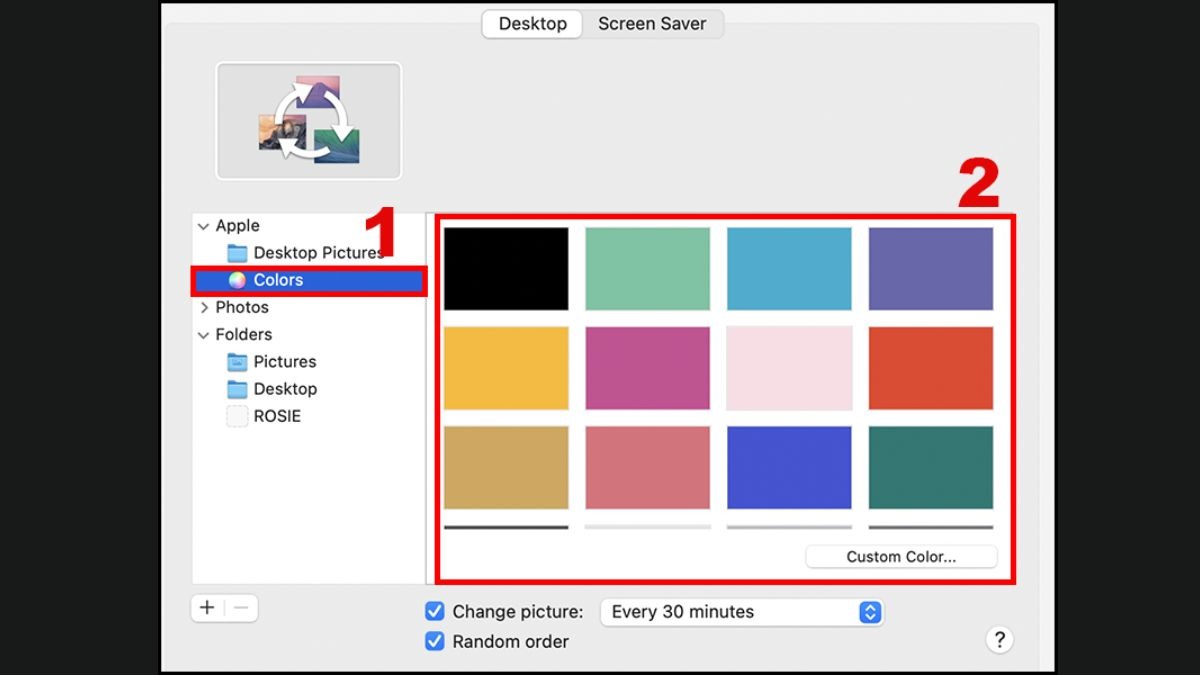
Tuỳ chỉnh màu sắc bạn muốn
3.2. Sử dụng phần mềm/website chuyên dụng:
Các công cụ này cung cấp khả năng kiểm tra điểm chết chính xác và hiệu quả hơn, đặc biệt là các loại điểm chết khó phát hiện.
Dead Pixel Locator (DPL) là một phần mềm miễn phí dành cho Windows, giúp kiểm tra điểm chết màn hình một cách dễ dàng. Với giao diện đơn giản và trực quan, DPL cung cấp nhiều màu sắc khác nhau để bạn kiểm tra tất cả các loại điểm chết. Link tải tại đây.
JScreenFix là website kiểm tra điểm chết trực tuyến, hoạt động trên mọi hệ điều hành. JScreenFix sử dụng thuật toán nhấp nháy đặc biệt, không chỉ kiểm tra mà còn có khả năng khắc phục các điểm đơ màu. Tuy nhiên, phương pháp này không hiệu quả với điểm chết hoàn toàn. Link tải tại đây.
4. Cách khắc phục điểm chết màn hình laptop
4.1. Sử dụng phần mềm/website
Một số công cụ trực tuyến có thể giúp khắc phục tình trạng điểm chết trên màn hình
JScreenFix: Là giải pháp trực tuyến miễn phí, dễ sử dụng, có thể giúp bạn hồi sinh những điểm ảnh hư hỏng. Chỉ cần truy cập website, nhấn Launch JScreenFix, kéo vùng nhấp nháy che phủ điểm chết, và kiên nhẫn chờ đợi từ 30 phút đến vài giờ.
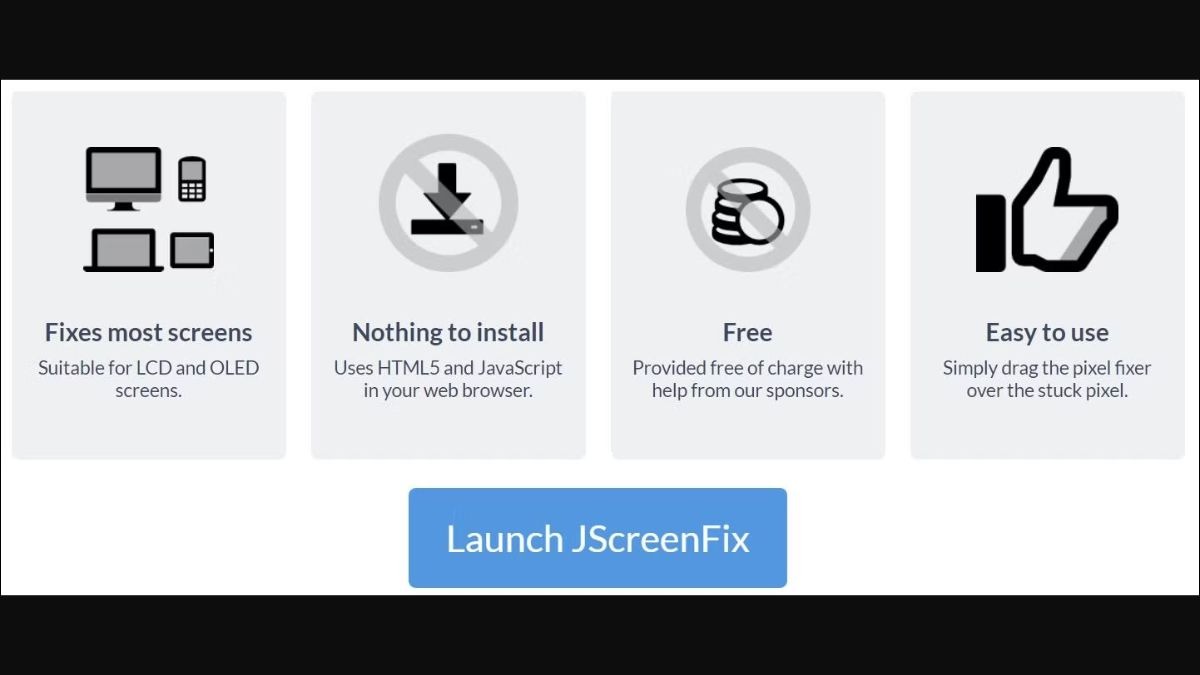
Nhấn Launch JScreenFix để bắt đầu thao tác
UDPixel: Cung cấp khả năng tùy chỉnh vượt trội so với JScreenFix, UDPixel cho phép bạn kiểm soát kích thước, vị trí và tốc độ nhấp nháy để tối ưu hiệu quả. Bạn chỉ cần tải xuống và cài đặt UDPixel, sau đó chọn vùng điểm chết, tinh chỉnh các thông số, và nhấn Start để bắt đầu quá trình phục hồi. Tuy nhiên, UDPixel chỉ dành riêng cho Windows. Link tải tại đây.
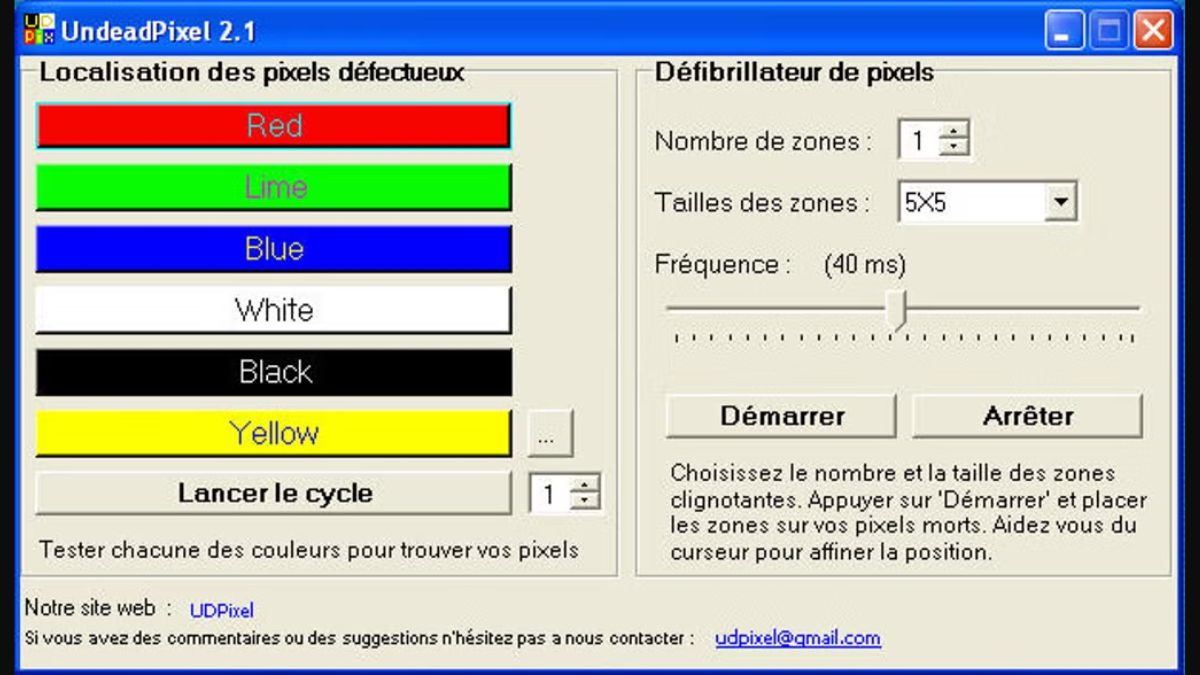
Giao diện của phần mềm UDPixel
PixelHealer: Việc tìm kiếm nguồn tải đáng tin cậy cho PixelHealer không hề dễ dàng, và tải nhầm phiên bản chứa mã độc có thể gây hại cho máy tính của bạn. Nếu quyết định sử dụng, hãy tìm hiểu kỹ và chỉ tải từ nguồn uy tín. Sau khi cài đặt, bãn hãy kéo vùng màu lên điểm chết, chọn màu sắc và tốc độ, rồi nhấn Start. Link tải tại đây.
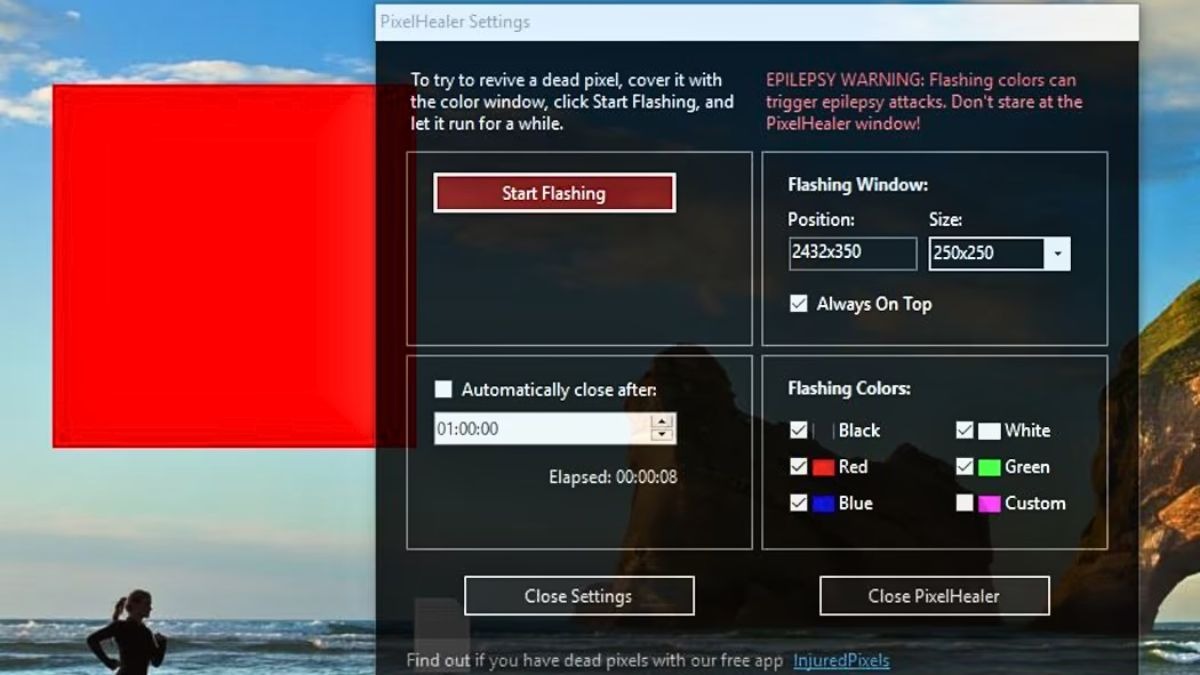
Nhấn Start Flashing
4.2. Các phương pháp thủ công
Một số người cho rằng việc ấn nhẹ lên vùng điểm chết có thể khắc phục được sự cố. Tuy nhiên, phương pháp thủ công này tiềm ẩn nhiều rủi ro nếu thực hiện không đúng cách.
Bước 1: Chuẩn bị: Tắt màn hình và tìm một vật mềm, lý tưởng nhất là đầu tăm bông bọc vải microfiber. Vải mềm sẽ giúp phân tán lực và giảm thiểu nguy cơ gây hại cho màn hình.
Bước 2: Xác định vị trí: Xác định chính xác vị trí của điểm chết trên màn hình.
Bước 3: Ấn nhẹ: Dùng đầu tăm bông bọc vải nhẹ nhàng ấn lên vùng điểm chết. Lưu ý, lực ấn phải thật nhẹ nhàng, chỉ vừa đủ tiếp xúc.
Bước 4: Giữ nguyên: Giữ nguyên lực ấn trong khoảng 10-20 giây.
Bước 5: Thử lại: Sau 20 giây, bỏ tay ra và bật màn hình để kiểm tra. Nếu điểm chết vẫn còn, bạn có thể lặp lại quá trình này một vài lần. Tuy nhiên, nếu sau vài lần thử mà không có kết quả, hãy dừng lại và cân nhắc các phương pháp khác.
Trong quá trình thực hiện bạn không nên ấn mạnh hoặc sử dụng vật cứng để ấn lên màn hình. Điều này có thể làm hỏng các điểm ảnh xung quanh hoặc thậm chí làm vỡ màn hình. Phương pháp này chỉ có thể hiệu quả với một số trường hợp điểm chết bị kẹt, không phải điểm chết cứng.

Bạn nên ấn nhẹ và giữ trong 10-20 giây
5. Khi nào cần thay màn hình laptop?
Việc quyết định có nên thay màn hình laptop hay không phụ thuộc vào nhiều yếu tố. Dưới đây là một số dấu hiệu cho thấy đã đến lúc bạn cần đầu tư vào một màn hình mới:
Số lượng điểm chết quá nhiều, ảnh hưởng đến trải nghiệm: Một vài điểm chết nhỏ có thể chấp nhận được, nhưng khi số lượng điểm chết tăng lên đáng kể và gây khó chịu khi sử dụng, việc thay màn hình laptop là điều cần thiết.
Xuất hiện các lỗi khác kèm theo: Bên cạnh điểm chết, nếu màn hình laptop của bạn gặp phải các vấn đề nghiêm trọng khác như sọc màn hình, vỡ màn hình, nứt màn hình, màn hình bị tối, hoặc màn hình nhấp nháy, việc thay màn hình gần như là bắt buộc. Việc tiếp tục sử dụng màn hình bị lỗi không chỉ ảnh hưởng đến trải nghiệm mà còn có thể gây hại cho mắt.
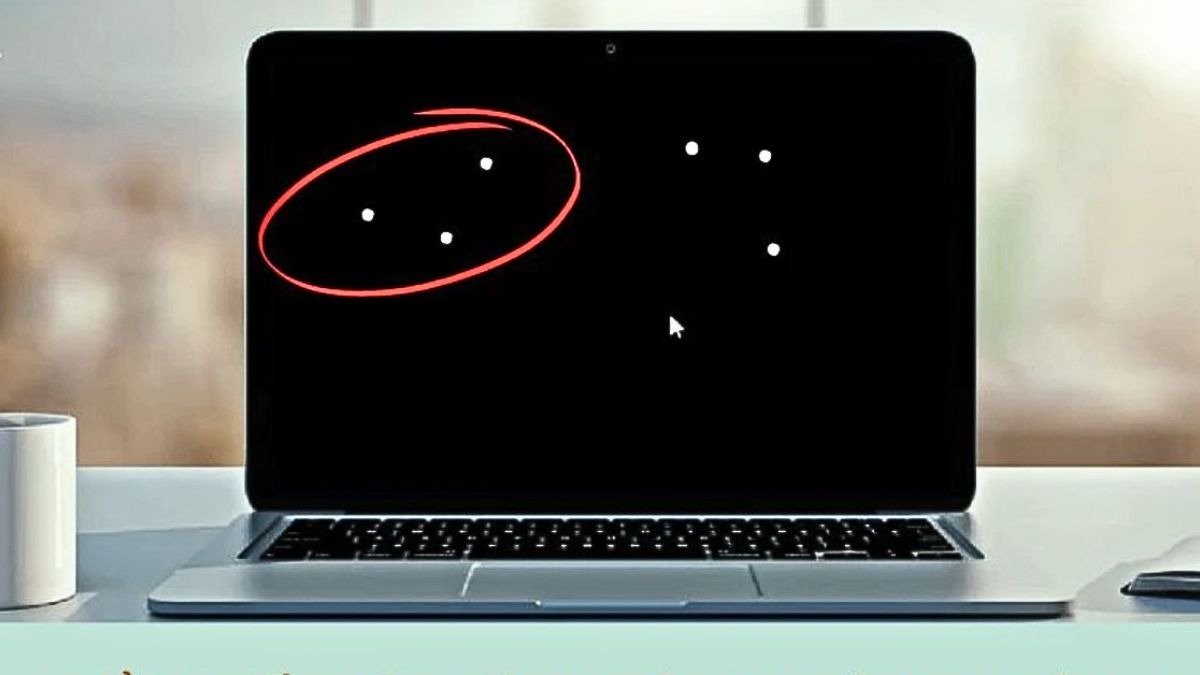
Khi số lượng điểm chết nhiều bạn nên thay màn hình laptop
6. Mẹo phòng tránh điểm chết màn hình laptop
Bảo vệ màn hình laptop khỏi điểm chết là điều cần thiết để duy trì trải nghiệm sử dụng tốt nhất. Những mẹo nhỏ sau đây sẽ giúp bạn phòng tránh điểm chết, giữ cho màn hình luôn sáng đẹp và kéo dài tuổi thọ cho laptop:
Vệ sinh màn hình đúng cách: Bụi bẩn, dầu mỡ và các vết bẩn khác không chỉ làm màn hình mờ đi mà còn có thể gây hại cho các điểm ảnh. Hãy sử dụng khăn mềm, khô và dung dịch vệ sinh màn hình chuyên dụng để lau chùi nhẹ nhàng. Tránh sử dụng khăn giấy hoặc các vật cứng có thể gây xước màn hình.
Tránh va đập, áp lực lên màn hình: Va đập mạnh hoặc áp lực lên màn hình có thể làm hỏng các điểm ảnh và gây ra điểm chết. Hãy cẩn thận khi đóng mở laptop và tránh đặt vật nặng lên trên màn hình.
Không để màn hình ở nhiệt độ cao: Nhiệt độ cao có thể ảnh hưởng đến chất lượng hiển thị và gây ra điểm chết. Tránh để laptop tiếp xúc trực tiếp với ánh nắng mặt trời hoặc đặt gần các nguồn nhiệt.
Sử dụng screensaver: Screensaver không chỉ làm đẹp cho màn hình mà còn giúp tránh hiện tượng burn-in (lưu ảnh) trên màn hình, đặc biệt là với các màn hình OLED. Hãy chọn một screensaver động và cài đặt thời gian kích hoạt hợp lý.
Tắt màn hình khi không sử dụng trong thời gian dài: Nếu không sử dụng laptop trong thời gian dài, hãy tắt màn hình để tiết kiệm năng lượng và giảm thiểu nguy cơ xuất hiện điểm chết.

Vệ sinh màn hình đúng cách giúp bạn hạn chế lỗi điểm chết màn hình
7. Một số câu hỏi liên quan
7.1. Điểm chết màn hình laptop có tự hết không?
Điểm chết màn hình, thường là lỗi phần cứng, rất hiếm khi tự biến mất. Tuy nhiên, nếu gặp phải điểm đơ màu (stuck pixel), đôi khi chúng có thể tự phục hồi sau một thời gian. Nhưng đừng quá hy vọng vào điều này, tốt nhất hãy chủ động tìm cách khắc phục hoặc chấp nhận sống chung với nó nếu không quá ảnh hưởng đến trải nghiệm sử dụng.
7.2. Có nên mua laptop bị điểm chết không?
Quyết định mua laptop bị điểm chết hay không phụ thuộc vào nhiều yếu tố như số lượng, vị trí và mức độ ảnh hưởng của điểm chết đến trải nghiệm sử dụng, cũng như mức giá của chiếc laptop đó. Nếu chỉ có một vài điểm chết nhỏ ở vị trí không quá quan trọng và mức giá hấp dẫn, bạn vẫn có thể cân nhắc. Tuy nhiên, hãy kiểm tra kỹ lưỡng và suy nghĩ thật kỹ trước khi quyết định.
7.3. Làm sao để phân biệt điểm chết và bụi bẩn trên màn hình?
Cách đơn giản nhất để phân biệt điểm chết và bụi bẩn là lau sạch màn hình bằng khăn mềm. Nếu vết bẩn biến mất sau khi lau, đó chính là bụi. Nếu vết bẩn vẫn còn, rất có thể đó là điểm chết hoặc điểm ảnh bị lỗi.
Xem thêm:
Các Loại Tấm Nền Màn Hình Laptop: So Sánh & Lựa Chọn
Cách test màn hình laptop, kiểm tra màn hình đơn giản nhất
Card đồ họa rời cho laptop là gì? Cách chọn GPU rời cho laptop
Trên đây là những thông tin hữu ích về điểm chết màn hình laptop, từ cách khắc phục, phòng tránh cho đến khi nào cần thay màn hình. Hy vọng bài viết này sẽ giúp bạn xử lý hiệu quả vấn đề điểm chết và bảo vệ màn hình laptop tốt hơn. Nếu cần tư hãy đến ngay ThinkPro để được hỗ trợ!